implementace na váš web WordPress
vzhledem k tomu, že jsem již ve výše uvedených částech vysvětlil, jak je WordPress zranitelný vůči útokům a jaká nezbytná opatření může uživatel přijmout, podobně, kromě povolení ochrany heslem, by další vrstva ochrany implementací na váš web WordPress posílila zabezpečení a do jisté míry pomohla omezit útoky hackerů.
nyní je hlavní věc, jak to můžete udělat. Studna, není to tak těžký proces a lze jej snadno implementovat ve třech jednoduchých krocích. Podívejme se, jaké jsou tyto kroky podrobně.
Krok 1: nainstalujte plugin WordPress
prvním a nejdůležitějším krokem pro přidání titulků na váš web WordPress je instalace pluginu WordPress na váš web. S tisíci pluginů WordPress dostupných v adresáři WordPress je většina z nich zdarma a stačí k provedení vaší práce. A nemusíte platit žádné peníze navíc, abyste zvýšili bezpečnost svých webových stránek.
ale před instalací libovolného bezplatného pluginu existují určité body, které musíte při instalaci zvážit. Protože často bezplatné věci přinášejí na web více chyb a problémů se stabilitou.
- první věc, kterou musíte určit, která verze nebo typ je pro vás nejvhodnější. Od té doby, existují tři dostupné možnosti a mají svá vlastní omezení certian. Podívejte se, která možnost je uživatelsky přívětivější a nepředstavuje uživatelům ani návštěvníkům zkreslené obrázky.
- další věc, kterou je třeba vzít v úvahu, že plugin by měl pracovat na více oblastech vás webové stránky a ne jen držet na konkrétní místo, jako je webové stránky přihlašovací stránku.
- ujistěte se, že plugin musí fungovat kdekoli, kde jste na svůj web přidali formulář, takže každý robot, který se pokusí zaregistrovat pomocí formuláře, může být odfiltrován.
pro vaše pohodlí se podívejte na tyto pluginy WordPress, které splňují všechny základní požadavky, které jsme již zmínili výše.
pokročilé ne a neviditelné

jednoduchý a široce používaný plugin WordPress, který lze snadno použít kdekoli na webové stránce. Je také kompatibilní s různými pluginy členství, jako jsou BBpress a BuddyPress, ať už jsou implementovány ve formuláři komentářů, registrovat, registrace uživatele s více weby, kontaktní formulář, atd. Kromě toho můžete dokonce přidat více na stejné stránce podle požadavku.
Klíčové vlastnosti:
- můžete si snadno vybrat, která verze re bude použita.
- Snadná změna chybová zpráva, pokud existuje
- jazyk lze změnit.
- téma, velikost lze změnit ve verzi WordPress 2.
- umístění a téma lze změnit ve verzi WordPress 2
- můžete snadno změnit i umístění skriptu, který má být načten ve verzi WordPress 3.
- máte možnost skrýt nebo zobrazit již přihlášené uživatele.
nyní nás hop na další WordPress plugin Google .
Google je jedním z nejlepších a velmi efektivní WordPress plugin, který vám umožní chránit vaše stránky WordPress odfiltrováním podvodníky a umožnit skutečným uživatelům přístup na vaše webové stránky. Pomocí tohoto pluginu WordPress jej můžete použít na registrační stránce, obnovení hesla, kontaktním formuláři atd., včetně všech verzí WordPress available.it lze použít pro přihlášení, registraci, obnovení hesla, komentáře, oblíbené kontaktní formuláře a další. re verze 3, Verze 2, neviditelné jsou zahrnuty.
některé klíčové vlastnosti
- skrýt re pro povolené IP adresy
- můžete zakázat tlačítko Odeslat
- můžete přidat kdekoli na webu.
- můžete dokonce omezit počet pokusů
- podporuje vícejazyčné
- kompatibilní s nejnovější verzí WordPress
Login No re

Login no re vám umožní použít zaškrtávací políčko Google Re k přihlášení, přihlášení Woocommerce, zapomenutí hesla a registračním formulářům. Omezuje roboty a automatizované skripty, ale lidé se přihlašují zaškrtnutím políčka. Kromě toho můžete pomocí tohoto pluginu omezit spammery na spam v sekci komentářů nebo kontaktních formulářích, které ve výše uvedených dvou pluginech nenajdete.
Krok 2: Vytvoření Google re a integrace na vaše webové stránky
když jste se konečně rozhodli, který plugin WordPress Re nainstalovat a aktivovat, další věc, kterou musíte udělat, je vytvořit Google Re, pouze pokud jej plugin používá. Přejděte na stránku Správce Google Re a vyplňte požadované potřebné informace, jak je znázorněno na obrázku níže:

musíte mít na paměti, že budete mít k dispozici dvě verze re jako možnost vybrat si z re v2 a re v3. V závislosti na vašem výběru, můžete použít buď ověřit se skóre nebo s výzvou. Nemělo by to však ovlivnit uživatelské prostředí.
po úspěšném vyplnění formuláře Google Re se všemi potřebnými údaji klikněte na tlačítko Odeslat. Zkopírujte klíč webu a tajný klíč, který se zobrazí na další stránce.

klíče, které byly zobrazeny na obrázku výše, je třeba zadat do nastavení pluginu WordPress. Proces se však může lišit v závislosti na použitém pluginu. Ale nebude pro vás těžké získat stránku nastavení pluginu. Jakmile najdete stránku nastavení, vložte klíče do příslušných polí.
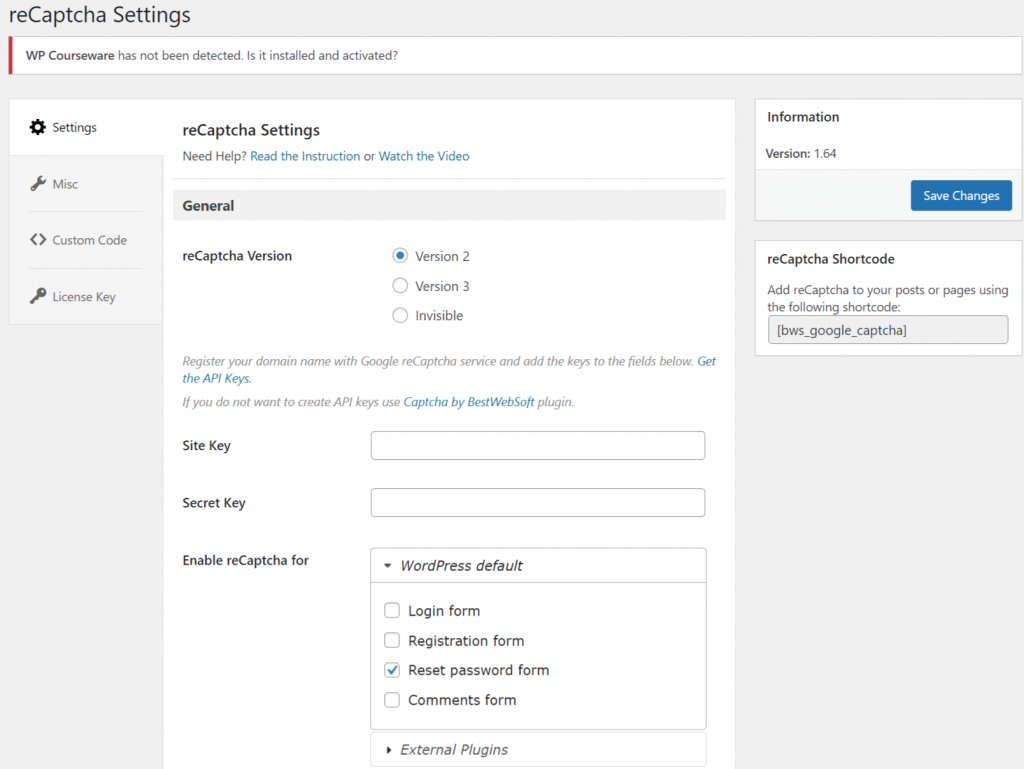
po vložení klíčů klikněte na tlačítko „Uložit změny“a pravidelně kontrolujte stránku Správce google Re. Když váš web začne přijímat značné množství provozu, budete si moci prohlédnout Google re analytics.
Krok 3: nastavení pro ochranu některých oblastí
po úspěšném předání klíčů je nyní čas povolit ochranu konkrétním oblastem vašeho webu. Při instalaci libovolného pluginu WordPress do jejich nastavení můžete obvykle najít seznam stránek nebo částí vašeho webu, které umožní ochranu Google Re. Vyberte stránky nebo oblasti důležité pro ochranu a kliknutím na tlačítko Uložit proveďte změny efektivně.
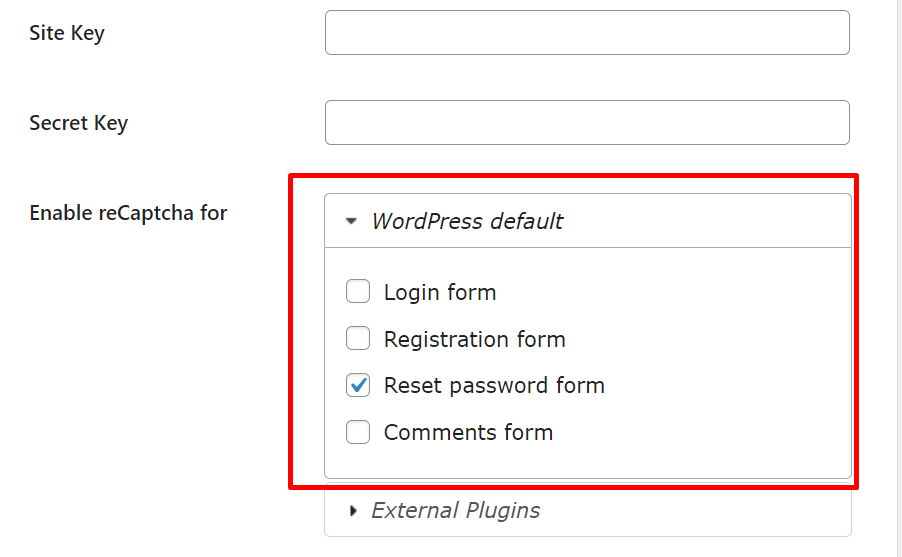
můžete povolit re pro jakýkoli přihlašovací formulář, který máte, ať už je to pro:
- stránka Správce
- registrační formulář
- formulář pro obnovení hesla
- formulář pro Komentáře
pokud však chcete mít více polí k ochraně. Můžete upgradovat na profesionální plány, které vám poskytují více oblastí, které umožňují Re.
jak přidat zabezpečení na přihlašovací stránku administrátora?
vzhledem k tomu, že jsem již dříve diskutoval o tom, jak jsou přihlašovací stránky administrátora zranitelné vůči závažným útokům hackerů, je nezbytné zajistit vaši administrátorskou stránku pomocí různých bezpečnostních vrstev. Přidání WordPress je jedním z nich.
vše, co musíte udělat, je jít do WordPress Dashboard > re > nastavení > Obecné > povolit re Pro a vyberte možnost přihlašovací formulář pod WordPress výchozí.
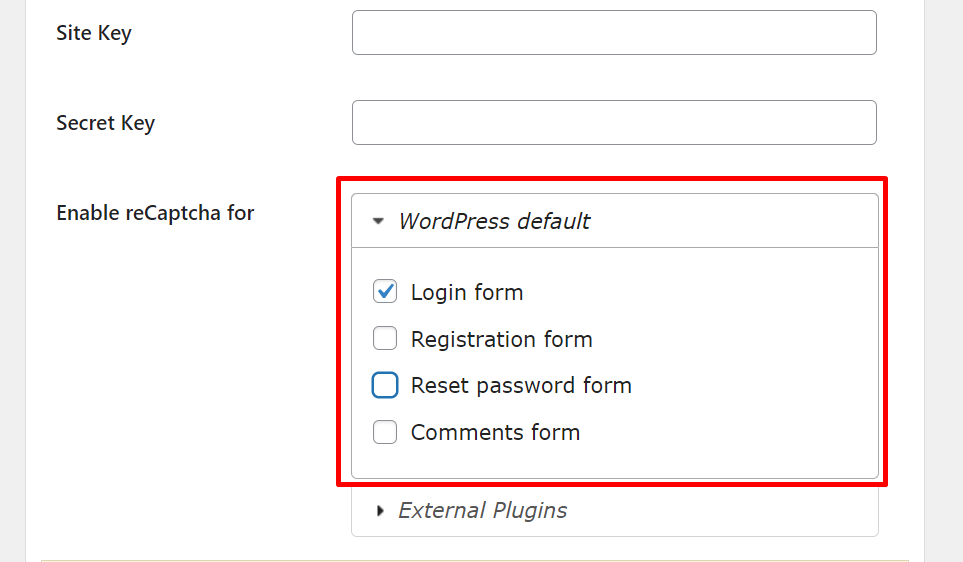
jak přidat ochranu na stránku pro obnovení hesla?
další věc, kterou hackeři dělají, je resetování hesla po selhání více pokusů o přihlášení na stránce Správce. Proto je také nutné chránit formulář pro resetování hesla pomocí Google . Vše, co potřebujete jít do WordPress Dashboard > re > nastavení > Obecné > povolit re > Obnovit formulář hesla.
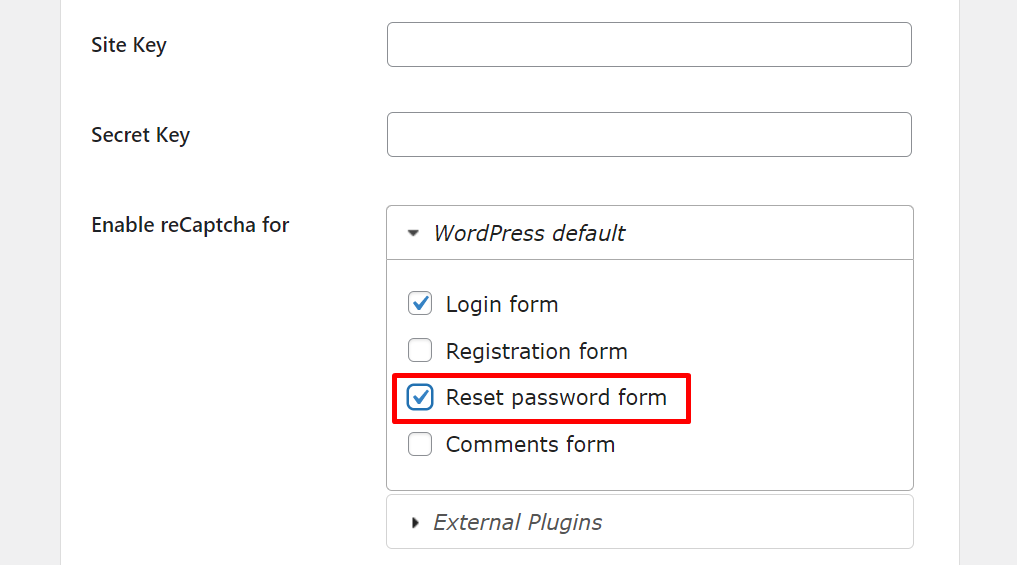
Jak povolit WordPress pro přihlašovací stránku Woocommerce?
podobně jako u jakékoli stránky WordPress je Vaše přihlašovací stránka woocommerce také zranitelná vůči jakémukoli útoku hackerů. Proto je důležité, že musíte také chránit svou přihlašovací stránku Woocommerce povolením Google . Ale nenajdete ji v bezplatné verzi pluginů WordPress. Musíte upgradovat nebo použít rezervu pro to.
pokud máte verzi pro, Přejděte na panel WordPress > re > nastavení > povolte znovu a přejděte dolů a vyhledejte přihlašovací formulář Woocommerce.“
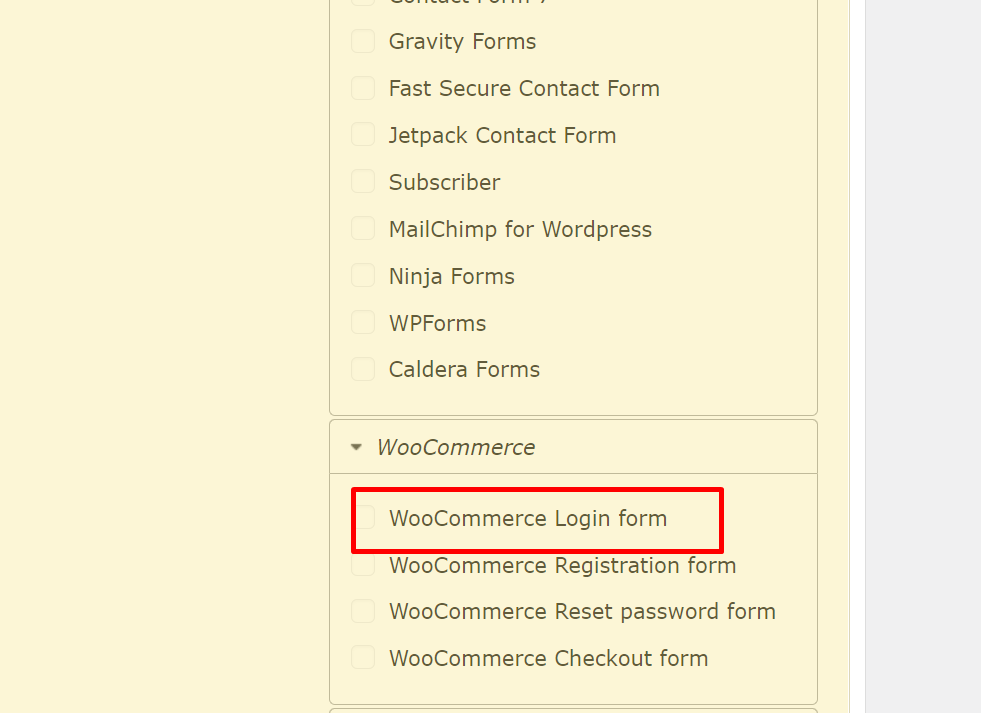
z výše uvedeného obrázku můžete vidět kompletní seznam stránek Wocommerce, na kterých můžete snadno povolit ochranu WordPress.
jak povolit WordPress kontaktní formulář?
stejně jako ostatní stránky, které jste již viděli ve výše uvedených částech, můžete také povolit ochranu WordPress do kontaktního formuláře. Některé pluginy kontaktního formuláře WordPress však poskytují vestavěnou možnost Google.
ale předtím musíte mít na svém webu aktivní plugin kontaktního formuláře, abyste mohli přidat do kontaktního formuláře. Stačí jít do WordPress dashboard > Re > nastavení > Obecné > povolit re Pro a pod možností externích pluginů najdete kontaktní formulář, jak je znázorněno na obrázku níže:
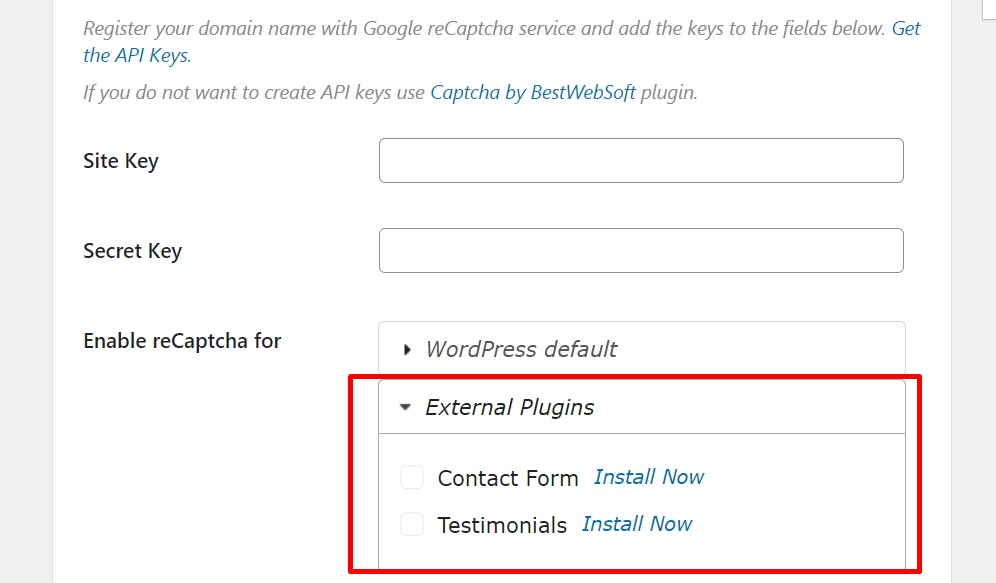
to je vše; dokončili jste nastavení pro povolenou ochranu WordPress na vašem webu WordPress. Pokud však chcete změnit jiný plugin WordPress, jdete také na to.